A modern, gyors CPU-nak egynél több magja van. Minél több mag van a CPU-ban, annál gyorsabb lesz. Általában, ha új laptopot szeretne vásárolni vagy saját PC-jét építeni, vásárlás előtt meg kell vizsgálnia a CPU-specifikációt. Ennek ellenére, ha valaha is ellenőriznie kell a CPU mag számát egy Windows 10 PC-n, akkor többféle módon meg lehet csinálni. Néhányat felsorolunk.
Windows Feladatkezelő
Nyissa meg a Feladatkezelőt, és lépjen a Teljesítmény fülre. Válassza ki a CPU-t a bal oldali oszlopból, és keresse meg a grafikon alatt. Megmutatja mind a magok számát, mind a logikai processzorokat.
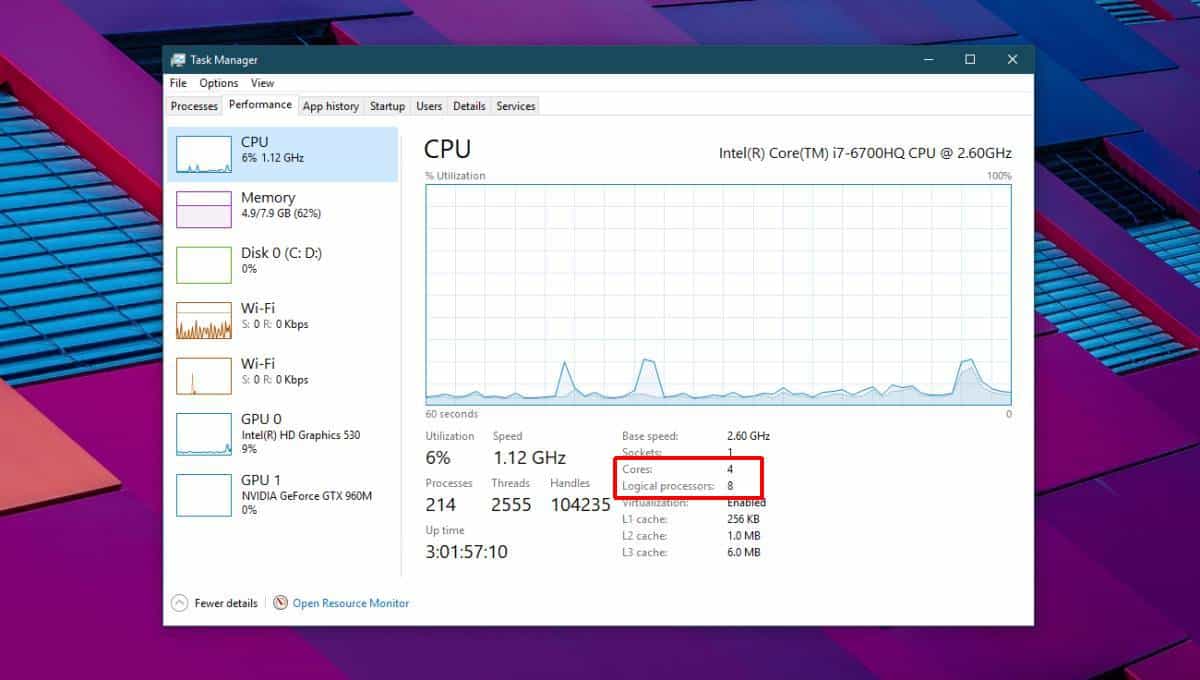
Rendszer információ
A Windows keresésbe írja be a Rendszerinformáció és anyissa meg a megjelenő alkalmazást. Válassza az Összegzés lehetőséget, és görgessen lefelé, amíg meg nem találja a processzort. A részletek megmutatják, hogy hány magja és logikai processzora van.
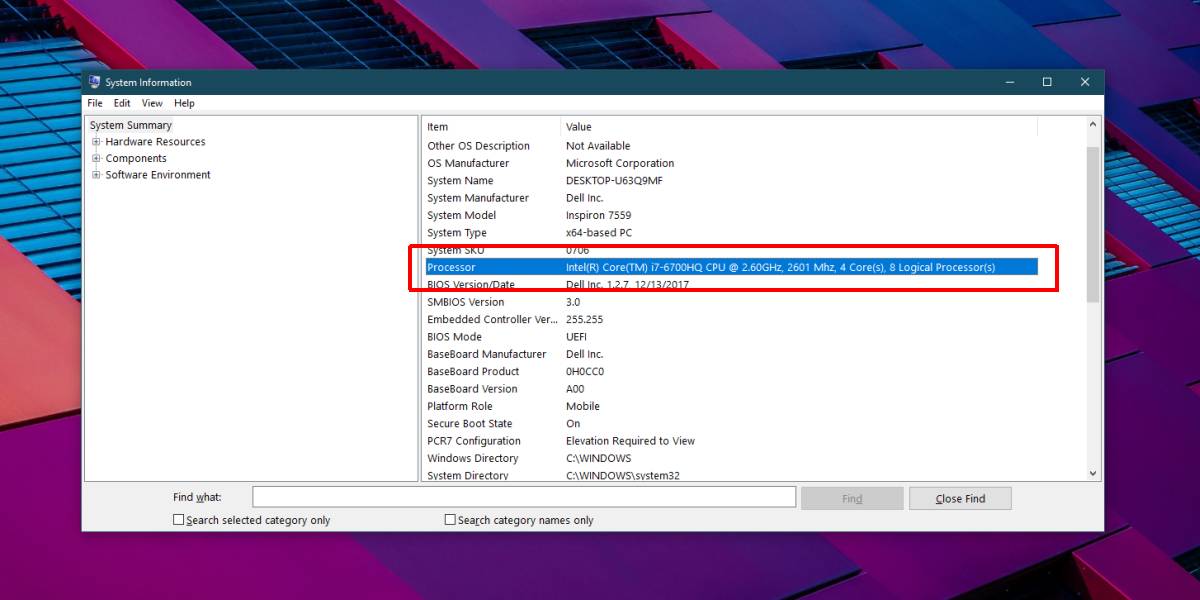
Parancssor
Lehet, hogy ez nem a legegyszerűbb módja a CPU magszámának a megtalálására egy rendszerben, mivel meg kell emlékezni egy parancsra a végrehajtáshoz, de működik.
Nyissa meg a parancssort, és futtassa a következő parancsot;
WMIC CPU Get DeviceID,NumberOfCores,NumberOfLogicalProcessors
A parancs visszaadja mind a magszámot, mind a logikai processzorokat.
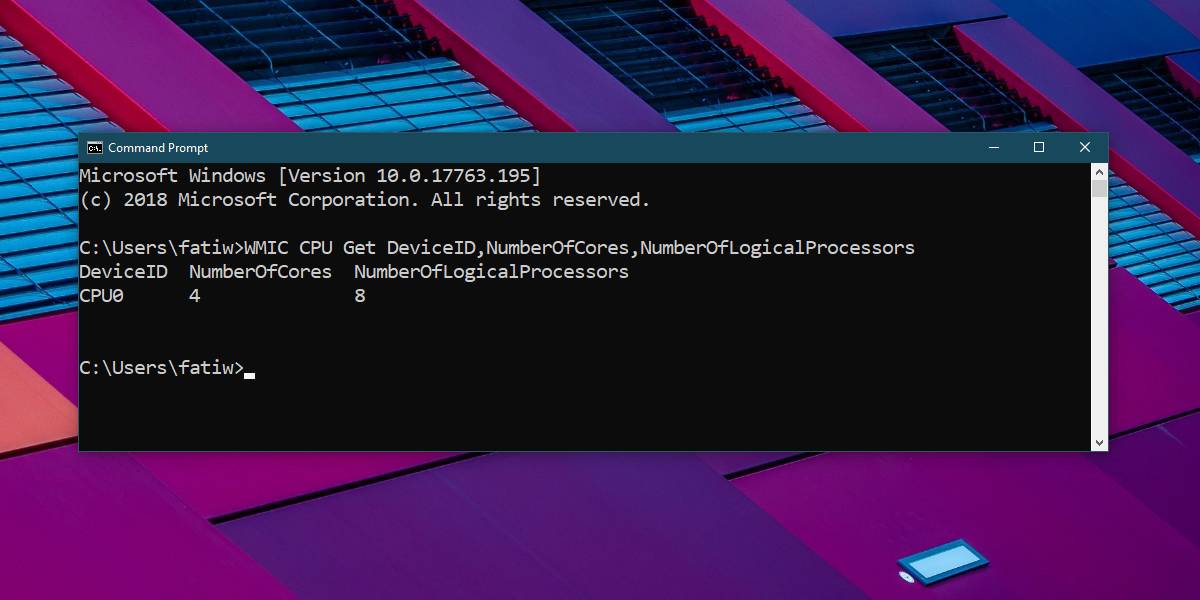
Harmadik féltől származó alkalmazás - CPU-Z
Ha a Windows 10 beépített opciói ezt nem teszik mega trükk az Ön számára, és harmadik féltől származó alkalmazást szeretne használni, javasoljuk a CPU-Z használatát. Ez az eszköz sok más kérdéshez javasolt, például annak ellenőrzéséhez, hogy van-e Kaby-tó vagy Skylake processzor.
Futtassa az alkalmazást, és az alján megjelenik a Core melletti központi szám, a Szálak mező mellett pedig a logikai processzorok száma.

Megemlítettük, hogy ha új laptopot vásárolvagy éppen saját PC-jét, keresse meg a megszerzett processzor központi számát. Nagyon könnyű megtenni; lépjen a Google-ba, írja be a processzor nevét, gyártmányát és modelljét, és a végére illessze a „Specifikáció” szót. Rengeteg webhelyről számol be, és akár a CPU teljesítményét is összehasonlíthatja. Látogasson el a gyártó webhelyére és ellenőrizze, hogy hány mag és logikai processzor rendelkezik. A specifikációk ugyanolyan pontosak, mint bármely más olyan hely, ahol megnézi őket.
Ilyen hardverinformáció valójában nem lehethamisított. Lehet, hogy hallottál olyan gyártókról, amelyek eltúlzzák a termék gyorsaságát, de a túlzás nem terjed ki a Windows 10 által beszámolható specifikációkra.












Hozzászólások